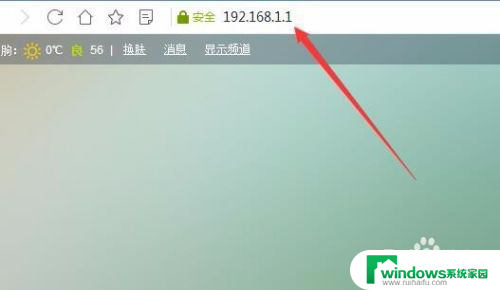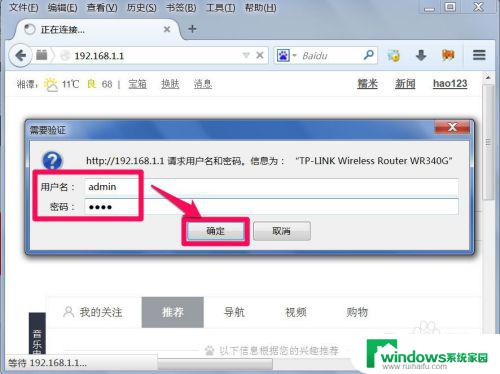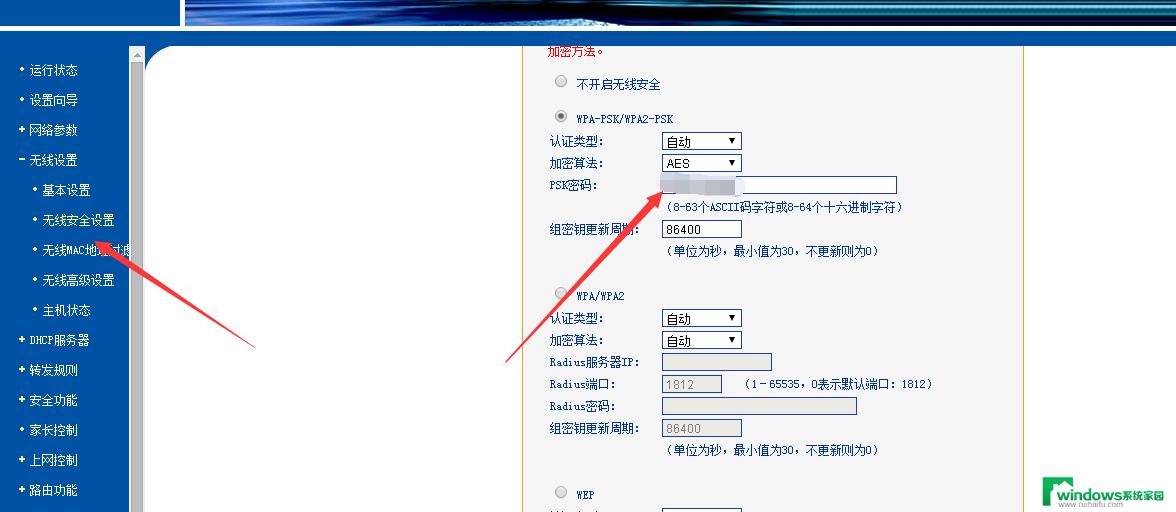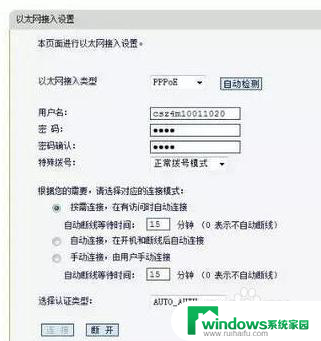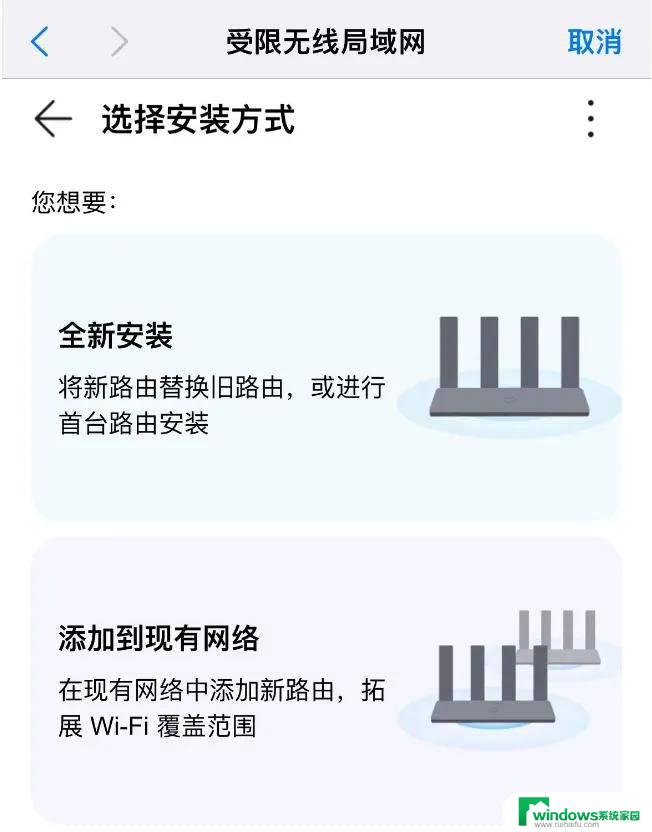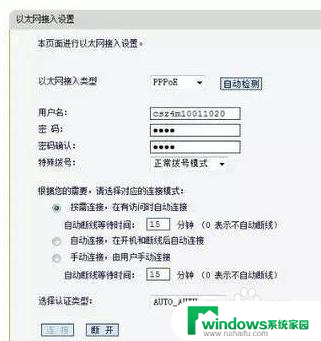路由器怎么重新设置ip地址 路由器IP地址设置教程
路由器怎么重新设置ip地址,路由器是我们家庭网络中不可或缺的设备之一,它负责将来自宽带提供商的网络信号传输给我们的各个设备,有时候我们可能需要重新设置路由器的IP地址,以解决网络连接或安全问题。如何进行路由器IP地址的重新设置呢?在本篇文章中我们将为大家介绍一些简单易行的方法,来帮助我们重新设置路由器的IP地址。无论是初次使用路由器的新手,还是对网络设置稍有了解的老手,本教程都将为您提供详细的操作指导,让您轻松完成路由器IP地址的重新设置。让我们一起来看看吧!
方法如下:
1.在电脑上打开浏览器,然后在浏览器地址栏输入路由器的IP地址。或是设置的网址(这个可以在路由器背面的铭牌上查看)。
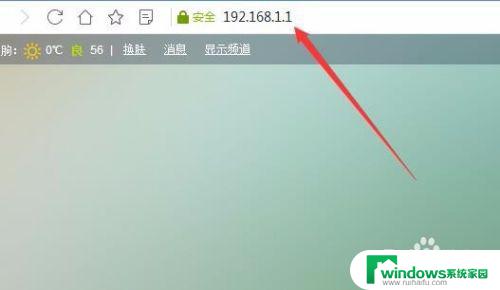
2.在打开的路由器登录页面中输入登录的用户名与密码,然后点击登录按钮登录路由器
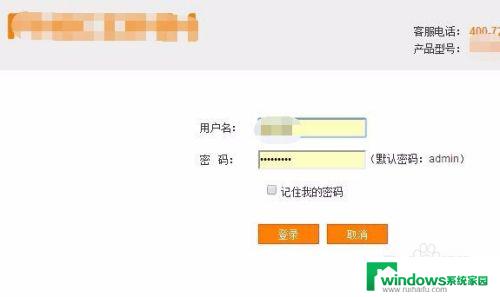
3.这时就会打开路由器的设置页面,点击页面中的“网络设置”菜单项。
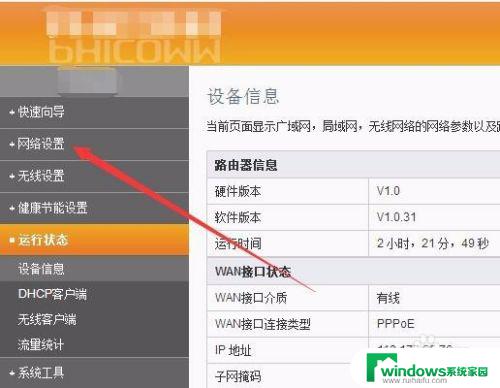
4.在展开的网络设置菜单中,点击下面的“Lan设置”菜单项。
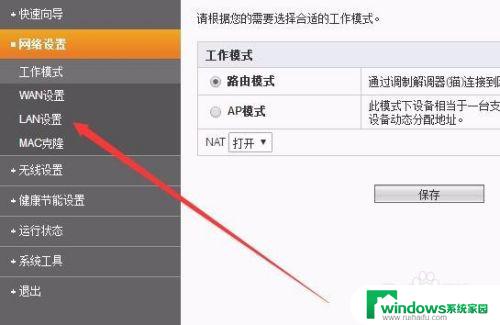
5.在右侧窗口中可以看到IP地址设置文本框,在这里输入要设置的IP地址。最后点击保存按钮。
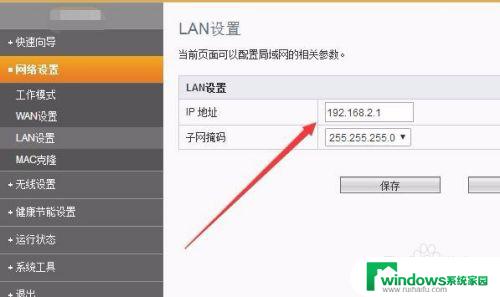
6.接着在弹出的需要重新启动的提示窗口,点击“确定”按钮。重新启动路由器后IP地址生效。
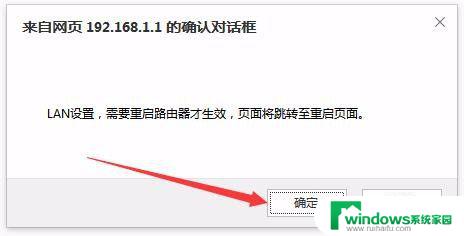
以上是有关如何重新设置IP地址的路由器的全部内容,如果有出现相同情况的用户,可以按照本文所述的步骤进行解决。